Как включить голосовой поиск в опере
Современные технологии не стоят на месте, и сегодня каждый пользователь хочет видеть перед собой технологичный продукт. Разработчики поисковых сервисов это прекрасно понимают, внедряя новый функционал. Сегодня мы поговорим о том, существует ли голосовой помощник для Оперы, в процессе повествования также рассмотрим пример удачно воплощенной идеи.
Коротко о главном
Opera – популярный интернет-обозреватель, с недавних пор перешедший на движок собственной разработки. Разработчики также не сидят на месте, с завидным постоянством выпуская локальные и глобальные обновления системы.
Голосовой помощник – компактная программа, построенная на нейронной сети. Встроенные алгоритмы с высокой точностью распознают человеческую речь и принимают решения о важности и нужности выполняемых действий.
Подробности
Разработчики Opera не оснастили свое детище голосовым помощников, поэтому рассмотрение вопроса возможно только при наличии Алисы – личного помощника пользователей Yandex Browser. Долг повествователя требует удовлетворения любопытства читателей, поэтому далее рассмотрим всю подноготную Alisa. Для удобства восприятия разобьем дальнейшее повествование на несколько логических блоков.
Долг повествователя требует удовлетворения любопытства читателей, поэтому далее рассмотрим всю подноготную Alisa. Для удобства восприятия разобьем дальнейшее повествование на несколько логических блоков.
Метод активации Алисы
Разработчики ПО предусмотрели несколько возможных вариантов для установки персонального помощника на стационарные платформы.
Для реализации первого подхода понадобится несколько действий и пособничество Яндекс Браузера:
- Откройте страницу https://browser.yandex.ru.
- Кликните на «Скачать».
- Откройте файл Yandex.exe.
- Уберите галочку с нижнего пункта, а затем нажмите «Установить».
- Ожидайте завершения процедуры.
Процесс наладки
Несмотря на качественно подобранные настройки по умолчанию, каждому пользователю не помешало бы отладить нейронную сеть под свои нужды. Для претворения задуманного в жизнь предназначена следующая пошаговая инструкция:
- После установки Алисы пользовательское окно Windows дополняется новой строкой.

- Здесь активируем следующие параметры: «Голосовая активация», «Голосовые ответы Алисы» и «Поисковые подсказки».
- Сохраняем внесенные изменения и проверяем работоспособность сервиса.
Подведем итоги
Для пользователя важен комфорт при использовании интеллектуального продукта. Разработчики это прекрасно понимают, поэтому создают новые алгоритмы и нейронные сети, которые повышают уровень взаимодействия с поисковой системой, скорость интернет-серфинга и решения рутинных задач.
Используйте клавиши Page Down и Page Up для смены слайдов
Введение
Голосовые функции Opera позволяют вам управлять браузером при помощи голосовых команд и прослушивать зачитываемый браузером текст веб-страниц.
В настоящий момент голосовые функции доступны только для англоязычных пользователей, использующих в качестве операционной системы Microsoft Windows.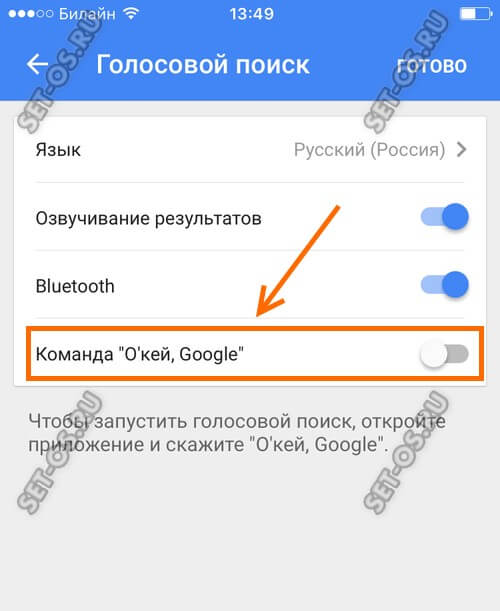
Требования
Ваш компьютер должен работать под управлением Windows 2000 или XP, плюс к этому в вашем компьютере должна быть установлена звуковая карта с подключенными к ней колонками/наушниками и микрофоном.
Примечание: Убедитесь, что уровень громкости микрофона и колонок не установлен на нулевое значение или не отключен. Также необходимо включить JavaScript в настройках Opera для корректной работы встроенных в документы голосовых возможностей.
Голосовое управление браузером Opera
Вы можете управлять интерфейсом Opera с помощью собственного голоса, используя одновременно — или взамен — с мышью и клавиатурой.
- Прежде всего вы должны включить опцию голосового управления Opera. Нажмите Alt + P или войдите в меню �Сервис > Настройки , чтобы открыть диалоговое окно настроек Opera.
- После включения опции вы получите предложение загрузить и установить голосовые библиотеки. Согласитесь с предложением и Opera проведёт всю операцию автоматически.

- Откройте веб-страницу или оставьте открытой данную.
- Нажмите и удерживайте кнопку «Голос», размещённую на панели просмотра.
- Произнесите фразу «Opera reload page» в ваш микрофон и отпустите голосовую кнопку.
После небольшой тренировки произношения вы сможете научиться отдавать браузеру различные команды, например, зачитать выделенный текст веб-страницы. Для этого просто выделите текст, нажмите голосовую кнопку и произнесите «speak».
Примечание: Вы можете использовать клавишу Scroll Lock взамен кнопки «Голос».
Диалог с веб-страницами
Opera и Голос также реализуют возможность вашего диалога с веб-сервисами и страницами, поддерживающими голосовые функции.
Примечание: Вы должны начинать произношение всех команд, обращённых непосредственно к браузеру, со слова «Opera». Это позволит избежать недоразумений при работе со страницами, поддерживающими голосовые функции.
Голосовые команды
Не забывайте начинать все команды со слова «Opera». Основные голосовые команды:
Основные голосовые команды:
Чтение
| Speak | Зачитать выделенный текст |
| Read | Выбрать первый/следующий блок текста на активной странице и зачитать |
| Page address | Зачитать адрес (URL) текущей страницы |
| Link address | Зачитать адрес (URL) выделенной ссылки |
| Clipboard content | Зачитать содержимое буфера обмена |
Основные
| Команда | |
|---|---|
| Voice commands | Показать список всех голосовых команд, установленных по умолчанию (данный список) |
| Voice help | Перейти на страницу справки о голосовых функциях Opera (данный документ) |
| Help | Перейти на первую страницу справки Opera |
| Back/Forward | Перейти на предыдущую или следующую страницу |
| Fast forward | Перейти на наиболее вероятную следующую страницу |
| Rewind | Возврат на предыдущий сайт или на первую страницу текущего сайта |
| Home | Перейти на домашнюю страницу |
| Reload page | Обновить текущую страницу |
| Reload all | Обновить все открытые страницы |
| Stop loading | Остановить загрузку текущего документа |
| Log in | Использовать для регистрации Магистр (менеджер паролей) |
| Full screen | Включить/Отключить полноэкранный режим просмотра |
| Small screen | Имитировать малоэкранное устройство/Вернуться к прежнему виду |
| Next/previous page | Перейти на следующую/предыдущую страницу в окне браузера |
| Paste and go | Перейти непосредственно к адресу (URL), сохранённому в буфере обмена |
| Duplicate page | Дублировать активную страницу |
| New page | Открыть новую пустую страницу |
| Close page/all | Закрыть активную страницу/Закрыть все открытые страницы |
| Close other | Закрыть все страницы кроме активной |
| Reopen page | Открыть последнюю закрытую страницу |
| Quit application | Выйти из Opera и закрыть приложение |
| Zoom in/out | Пошаговое изменение масштаба на 10% |
| Zoom normal | Восстановить масштаб 100% |
Навигация по странице
| Page start/end | Перейти к началу/концу страницы |
| Page up/down/left/right | Пролистнуть активную страницу на один экран вверх, вниз, влево или вправо |
| Scroll up/down/left/right | Пролистнуть активную страницу вверх, вниз, влево или вправо |
| Move up/down/left/right | Указание направления перехода к следующему элементу страницы |
| Next/previous link | Выделить следующую/предыдущую ссылку на странице |
| Open link | Следовать по выделенной ссылке |
| Next/previous heading | Выделить следующий/предыдущий заголовок на странице |
| Next/previous element | Выделить следующий/предыдущий элемент на странице |
| Toggle images | Переключение отображения рисунков |
| Toggle mode | Переключение между Режимом автора и Режимом пользователя |
| Next/previous widget | Перейти к следующему/предыдущему элементу формы |
| Next/previous radio | Перейти к следующей/предыдущей управляющей кнопке |
| Click | Нажать выделенную кнопку |
| Check | Отметить/снять отметку с элемента (поле для галочки или управляющая кнопка) |
Вкладки
| Compose | Создать новое сообщение |
| Check mail | Проверить наличие новых сообщений |
| Show bookmarks/mail/links | Открыть вкладку закладки/почта/ссылки |
| Show messages | Показать сообщения выделенной папки |
| Next/previous | Перемещение к следующему/предыдущему элементу вкладки |
| Open link | Открыть выделенную ссылку |
| Open link in new | Открыть выделенную ссылку на новой странице |
Окно просмотра сообщений
| Next/previous message | Перейти к следующему/предыдущему сообщению в списке |
| Reply to message/all | Ответить отправителю сообщения или всем получателям оригинального сообщения |
| Mark as read/unread | Отметить текущее сообщение как прочитанное/непрочитанное |
| Open message | Редактировать черновик или открыть сообщение для правки (зависит от окна просмотра) |
| Forward message | Переслать текущее сообщение |
Подробнее
Говорим с Opera, обучающие материалы для голосовой версии Opera.
Copyright © 1995 — 2004 Opera Software ASA. Все права защищены.
Использование голосового управленияВведение
Opera и голосовое управление дает возможность управлять браузером, “разговаривая с ним”, а также генерировать речь из текста на веб-страницах.
На данном этапе голосовое управление доступно только для английского языка под операционной системой Windows.
Системные требования
Компьютер с операционной системой Windows 2000/XP/Vista/7, работающая звуковая карта с правильно подключенными микрофоном и наушниками (колонками).
- Удостовертесь, что громокость микрофона и наушников/колонок не стоит на нуле или не выключена.
- Для корректной работы документов, поддерживающих управление голосом, необходимо включить поддержку JavaScript.
- Отключение звуков на веб-странице также отлючает голосовое управление.
Голосовое управление браузером
Вы можете управлять пользовательским интерфейсом Opera с помощью собственного голоса вместе или без клавиатуры и мыши.
- Прежде чем использовать голосовое управление Opera, необходимо его включить . Сделать это можно, нажав комбинацию клавиш Ctrl+F12 или открыв диалог голосовых настроек в Настройки > Общие настройки .
- После того, как голосовое управление будет включено, вы увидите диалоговое окно с предложением загрузить и установить голосовые библиотеки. Если загрузка закончилась удачно, Opera автоматически установит новые библиотеки.
- Перейдите на веб-страницу и оставьте её открытой.
- Нажмите и удерживайте кнопку «Голос» на панели просмотра.
- Произнесите «Opera reload page» в микрофон и отпустите кнопку «Голос».
После небольшой тренировки вы сможете голосом указывать Opera выполнять многие действия, например, причитать выделенный на веб-странице текст. Просто выделите текст, нажмите кнопку «Голос» и произнесите «Opera speak».
Примечание: Можно использовать клавишу Scroll Lock вместо кнопки «Голос» на панели просмотра.
Голосовое управление веб-страницами
Opera с поддержкой управления голосом также позволяет с помощью голоса и слуха взаимодействовать с веб-страницами и службами, которые поддерживают данную функцию.
Примечание: Для управления браузером все голосовые команды необходимо начинать с префикса «Opera». Это необходимо, чтобы избежать конфликтов с командами для страниц, которые поддерживают голосовое управление.
Голосовые команды
Помните, что все команды должны начинаться с «Opera». Основные команды приведены ниже:
Чтение
| Команда | Действие Opera |
|---|---|
| Speak | Прочитать выделенный текст |
| Read | Выделить первый/следующий блок текста на странице и читает его |
| Page address | Произнести адрес (URL) текущей страницы |
| Link address | Произнести адрес (URL) ссылки под указателем мыши |
| Clipboard content | Прочитать содержимое буфера обмена |
Оснвовные
| Команда | Действие Opera |
|---|---|
| Voice commands | Отобразить список стандартных голосовых команд (данный список) |
| Voice help | Открыть страницу помощи по голосовому управлению (данный документ) |
| Help | Открыть главную страницу справки Opera |
| Back/Forward | Открыть предыдущую или следующую страницу |
| Fast forward | Проанализировать страницу и открыть предполагаемую следующую страницу |
| Rewind | Вернуться к предыдущему сайту или первой странице текущего сайта |
| Home | Открыть домашнюю страницу, установленную в браузере |
| Reload page | Перезагрузить текущую страницу |
| Reload all | Перезагрузить все открытые страницы |
| Stop loading | Прервать загрузку текущей страницы |
| Log in | Использовать менеджер паролей для авторизации |
| Full screen | Включить/Выключить полноэкранный режим |
| Small screen | Эмулировать режим КПК/вернуться в нормальный режим |
| Next/previous page | Переключиться на следующую или предыдущую вкладку в текущем окне |
| Paste and go | Перейти по веб-адресу (URL) из буфера обмена |
| Duplicate page | Дублировать текущую вкладку |
| New page | Создать новую пустую вкладку |
| Close page/all | Закрыть текущую страницу или все открытые вкладки |
| Close other | Закрыть все открытые вкладки, кроме текущей |
| Reopen page | Открыть последнюю закрытую вкладку |
| Quit application | Выйти из Opera |
| Zoom in/out | Увеличить или уменьшить маштаб в %, шаг масштаба 10% |
| Zoom normal | Установить масштаб 100% |
Навигация по странице
| Команда | Действие Opera |
|---|---|
| Page start/end | Перейти к началу или концу страницы |
| Page up/down/left/right | Прокрутить текущую страницу на одну страницу вверх, вниз, влево или вправо |
| Scroll up/down/left/right | Прокрутить текущую страницу вверх, вниз, влево или вправо |
| Move up/down/left/right | Перейти по следующему элементу страницы выше, ниже, левее или правее |
| Next/previous link | Выделить следующую или предыдущую ссылку на странице |
| Open link | Перейти по выделенной ссылке |
| Next/previous heading | Выделить следующий или предыдущий заголовок |
| Next/previous element | Выделить следующий или предыдущий элемент |
| Toggle images | Переключить режим отображения изображений: Все/Никаких/Кэшированные |
| Toggle mode | Переключить режим отображения стилей страниц: режим автора или режим пользователя |
| Next/previous widget | Перейти к следующему или предыдущему полю ввода «Текстовое поле» |
| Next/previous radio | Перейти к следующему или предыдущему элементу «Переключатель» |
| Click | Нажать выделенную кнопку |
| Check | Включить/выключить элемент (такие, как галочка или переключатель) |
Панели
| Команда | Действие Opera |
|---|---|
| Compose | Создать сообщение |
| Check mail | Проверить новые сообщения |
| Show bookmarks/mail/links | Отобразить Панель закладок, Панель почты или Панель ссылок |
| Show messages | Показать сообщение в текущем окне |
| Next/previous | Перейти к следующему или предыдущему элементу на панели |
| Open link | Открыть выделенную ссылку |
| Open link in new | Открыть выделенную ссылку в новой вкладке |
Просмотр сообщений
| Команда | Действие Opera |
|---|---|
| Next/previous message | Перейти к следующему или предыдущему сообщению в списке |
| Reply to message/all | Ответить на сообщение отправителю или всем получателям исходного сообщения |
| Mark as read/unread | Отметить текущее сообщение как прочтённое или непрочтённое |
| Open message | Редактировать черновик или открыть сообщение для просмотра (в зависимости от представления) |
| Forward message | Переслать текущее сообщение |
Голосовое управление Opera , учебное пособие по использованию голоса в Opera.
Как поменять микрофон в opera gx
Как включить микрофон в Опере
Для аудиозвонков и записи голоса в Opera используется подключенный к компьютеру микрофон. Но его работа будет невозможна, если настройки веб-обозревателя изменены или же сбиты. Так что нередко пользователи интересуются, как включить микрофон в браузере Опера. Мы решили остановиться на этом моменте более детально.
Руководство
По идее в браузере должно появляться уведомление о том, что сайт пытается использовать устройство захвата звука. И выглядит оно следующим образом:
В отобразившемся окне достаточно нажать на кнопку «Разрешить».
Но что делать, если уведомление не хочет появляться? В таких ситуациях пользователю необходимо вручную сменить параметры в интернет-обозревателя. Разберем данную процедуру во всех подробностях.
Настройка
Чтобы настроить микрофон в Опере, выполните следующие шаги:
- Запустите браузер и кликните на его логотип (там может находиться кнопка «Меню»).

- Перейдите на страницу параметров, нажав на соответствующий пункт.
- Пролистайте ее содержимое до самого конца и щелкните на надпись «Дополнительно».
- Далее, откройте пункт «Настройки контента».
- Здесь нам нужна опция «Микрофон».
На этой странице вы можете выбрать устройство по умолчанию, настроить все исключения для сайтов и включить запрос на его использование. Отмеченный тумблер обязательно должен находиться во включенном состоянии:
Существует два альтернативных метода, как открыть страницу настроек в веб-браузере Opera:
- На это действие назначена комбинация клавиш Alt + P .
- Еще можно вставить в адресную строку запрос opera://settings и нажать на Enter .
Как включить микрофон в Opera
Не все знают, что в браузере тоже можно пользоваться микрофоном. В первую очередь это используется для отправки голосовых сообщений и чатов. Однако не всегда все идет по плану: в некоторых случаях он попросту не работает. Поэтому важно разобрать, как включить микрофон в Opera разными способами.
В первую очередь это используется для отправки голосовых сообщений и чатов. Однако не всегда все идет по плану: в некоторых случаях он попросту не работает. Поэтому важно разобрать, как включить микрофон в Opera разными способами.
Как включить микрофон
Сначала следует рассмотреть наиболее простой и очевидный метод. По идее, если возникает необходимость в применении данного устройства, в верхней части окна должно появляться соответствующее уведомление. Выглядит оно следующим образом:
Достаточно лишь дать разрешение, после чего микрофон сразу же начнет работать. Следует учитывать, что разрешение действует только для определенного сайта, т. е. подобное окно может появляться неоднократно.
Почему не работает микрофон в Opera
Довольно частая проблема – отсутствие уведомления. Оно не появляется, а потому включить устройство привычным способом невозможно. В таком случае придется сделать все вручную. Нужно сразу отметить, что справится с этим может даже неопытный пользователь: требуется лишь найти нужный пункт в настройках. Чтобы включить микрофон, рекомендуется придерживаться следующей инструкции:
Чтобы включить микрофон, рекомендуется придерживаться следующей инструкции:
- Для начала необходимо открыть параметры. Сделать это можно, нажав на иконку браузера в верхнем левом углу. В появившемся списке следует найти «Настройки». Также можно воспользоваться сочетанием клавиш Alt+P.
- В открывшейся вкладке требуется перейти к дополнительным настройкам. Сделать это можно во вкладке, которая располагается слева. В данном разделе нужно выбрать «Безопасность».
- Среди большого перечня разделов необходимо найти тот, который указан на скриншоте ниже.
- Далее следует найти «Микрофон» и кликнуть по нему ЛКМ.
- В настройках необходимо указать используемое устройство, если это требуется, и включить уведомления.
В дополнение в указанном разделе можно убрать из списка блокировки любые сайты. Для этого необходимо нажать на значок корзины справа от адреса страницы.
В большинстве случаев такой вариант срабатывает, но иногда уведомления все равно не появляются. Причиной может быть излишняя загрязненность кэша. Очистить историю можно, нажав по изображению часов на вертикальной панели слева.
Причиной может быть излишняя загрязненность кэша. Очистить историю можно, нажав по изображению часов на вертикальной панели слева.
Если ее нет, можно найти соответствующий раздел в настройках браузера. Находится он в дополнительных параметрах, а именно во вкладке «Безопасность» (самый первый пункт).
Итак, включить микрофон в большинстве случаев не составит труда: нужно лишь один раз кликнуть мышью. Однако, если запрос не появляется, то это не повод отчаиваться, т. к. включить уведомления можно самостоятельно.
Как включить микрофон в Опере
Многие активные юзеры Оперы любят записывать голосовые сообщения прямо через браузер или общаться в голосовых чатах. Для этого веб-обозреватель использует встроенный в ПК микрофон. Очень важно, чтобы он был настроен верно. Однако, если настройки слетели, возникает вопрос, как включить микрофон в браузере Опера или он заблокирован или выключился автоматически?
Автоматическое подключение
Если какое-либо записывающее устройство собирается использовать ваш микрофон, браузер оповестит вас об этом через специальную табличку: «Запрашивается разрешение на доступ к микрофону». В данном случае вы можете выбрать «Разрешить» или «Блокировать».
В данном случае вы можете выбрать «Разрешить» или «Блокировать».
Если такого уведомления нет? Или вы запретили одному сайту, а теперь хотите разрешить, но таблица больше не возникает? Придется настраивать самостоятельно.
Ручная настройка
Регулировка микрофона в Опере осуществляется довольно быстро. Это простая процедура, которая занимает не больше пяти минут.
Вам необходимо сделать следующее.
- Кликните на логотип браузера или кнопку Меню в левом верхнем углу браузера.
- Выберете в списке «Настройки».
Теперь перед вами опции, в которых вы сами выбираете, где и когда разрешать доступ. Браузер учтет это.
Альтернативный способ
Помимо стандартного пути, Опера предлагает несколько более быстрых вариантов. Например, такой: комбинация клавиш Alt + P .
Есть также и другой способ, вы должны в адресную строку ввести opera//settings , после чего нажать Enter.
В мобильной версии Оперы при попытке получить доступ к микрофону, например, если вы хотите через голосовой поиск что-то найти, в приложении автоматически появится уведомление, и вам останется только подтвердить.
Итоги
Чтобы использовать микрофон в браузере, вполне хватит авто настройки. К сожалению иногда она может дать сбой. Тогда придётся настраивать всё вручную. Это можно сделать через настройки обозревателя.
Как сделать поисковик гугл вместо Яндекса?
Как изменить на Google или убрать поиск Яндекс в Opera
Содержание
- 1 Как изменить на Google или убрать поиск Яндекс в Opera
- 1.1 Как убрать поиск Яндекс в Opera
- 1.2 Как изменить поиск Яндекс на Google в Opera
- 2 Как сделать Гугл поиском по умолчанию в Гугл хром
- 3 Добавляем поиск от Google в Chrome
- 4 Видео: устанавливаем поисковую систему по умолчанию
- 5 Выбираем Google поиском по умолчанию
- 5.
 1 Установка через панель «Настройка и управление»
1 Установка через панель «Настройка и управление»
- 5.
- 6 Изменяем поисковую систему браузера Opera
- 7 Поиск в Opera
- 8 Поклонникам Яндекс
- 9 Поклонникам Google
- 10 Любителям экзотики
- 11 Удаление лишнего поля
- 12 В заключение
В последних версиях браузера Opera на всю ширину экспресс-панели появилась строка поиска Яндекс. Возможно, кому-то поисковая строка и понравилась, но многим пользователям она только мешает, особенно тем, кто предпочитает пользоваться поисковой системой Google. Кроме того, поиск в адресной строке браузера никто не отменял, поэтому поисковая строка только занимает ценное пространство экспресс-панели, которое приятнее использовать под привычные закладки часто посещаемых сайтов. Самое интересное, что разработчики компании Opera Software не предусмотрели возможность убрать поисковую панель в стандартных настройках браузера. Удаление поисковой панели возможно только в скрытых настройках Opera, а изменение поисковой строки на Google осуществляется редактированием файлов браузера. Именно поэтому в этой статье я расскажу о том, как убрать поиск Яндекс в Opera или как изменить его на поиск Google.
Именно поэтому в этой статье я расскажу о том, как убрать поиск Яндекс в Opera или как изменить его на поиск Google.
Как я уже писал выше, для отключения поисковой панели Яндекс необходимо зайти в скрытые настройки браузера. Для этого зайдите сначала в обычные настройки Opera, нажмите Alt + P в браузере или щелкните слева сверху на логотипе «Opera» и выберите в появившемся списке «Настройки» . У вас откроется стандартное окно настроек Opera.
Для отображения скрытых настроек браузера придется воспользоваться довольно хитрой комбинацией клавиш. Запомните или выпишите ее на листок, также предварительно переключите клавиатуру на английскую раскладку Итак, во вкладке с настройками браузера последовательно нажмите следующие клавиши (без запятых): ↑, ↑, ↓, ↓, ←, →, ←, →, b, a . Если все правильно ввели, то у вас должно появиться грозное окно с предупреждением о включении настроек для опытных пользователей. До сих пор меня мучает любопытство, зачем разработчики так тщательно скрыли дополнительные опции и зачем такое пугающее окно Но не волнуйтесь, нажмите «Я понимаю.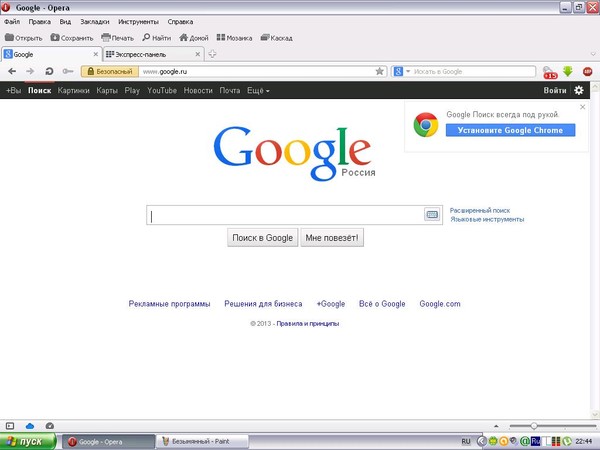 Продолжить…» .
Продолжить…» .
В настройках Opera появятся ранее скрытые настройки. Перед ними вы увидите серый треугольник с восклицательным знаком внутри. Найдите строку «Скрыть поле поиска на Экспресс-панели» и поставьте напротив нее галку.
Можете закрывать вкладку настроек, панель поиска успешно отключена.
Как изменить поиск Яндекс на Google в OperaДля замены поисковой панели придется немного подредактировать конфигурационный файл Opera. Для этого откройте с помощью блокнота файл Local State, который находится в вашем компьютере по следующему пути: C:Users(Пользователи)ИМЯ ПОЛЬЗОВАТЕЛЯAppDataRoamingOpera SoftwareOpera Stable для Windows 7 или C:Documents and SettingsИМЯApplication DataRoamingOpera SoftwareOpera Stable для Windows XP . Естественно, в настройках вашего Windows должны быть открыты для показа скрытые папки. Можете упростить задачу и просто скопировать C:UsersИМЯ ПОЛЬЗОВАТЕЛЯAppDataRoamingOpera SoftwareOpera StableLocal State и вставить в адресную строку проводника Windows, предварительно откорректировав «ИМЯ ПОЛЬЗОВАТЕЛЯ» . В открывшемся файле Local State вам нужно изменить всего два значения в строках:
В открывшемся файле Local State вам нужно изменить всего два значения в строках:
«country»: «ru», (или «ua» , или еще как-то, зависит от вашей страны)
«country_from_server»: «ru», (или «ua» , или еще как-то, зависит от вашей страны)
Поменяйте эти значения на «us» , как показано на рисунке ниже.
Сохраните изменения в файле (Файл -> Сохранить). Перезапустите Opera, вместо поисковой строки Яндекс должен появиться поиск Google (если вы все сделали правильно, конечно же). На этом все Если знаете способ проще, пишите в комментариях к статье.
4users.info
Как сделать Гугл поиском по умолчанию в Гугл хром
Google – это наиболее популярная и точная поисковая система в мире. Ее простота и удобство позволяют работать быстро и эффективно в Интернете. В этой инструкции вы найдете подробное описание того, как сделать Google поиском по умолчанию в Google Chrome.
Помимо этого вы можете установить «Голосовой поиск». Эта новая технология позволяет распознавать голос человека на нескольких языках. Для того чтобы подключить эту функцию откройте страницу Гугл и нажмите на микрофон.
Для того чтобы подключить эту функцию откройте страницу Гугл и нажмите на микрофон.
Добавляем поиск от Google в Chrome
Обычно Гугл находится в списке основных поисковиков. Однако если по какой-то причине он отсутствует, необходимо добавить его вручную.
Для этого выполните следующие действия:
нажмите на кнопку «Настройка и управление Chrome» в правом верхнем углу и «Настройки»;
в разделе «Поисковые системы» нажмите «Выберите поисковую систему по умолчанию»;
прокрутите список до конца и задайте параметры.
Для того чтобы включить Google в перечень основных поисковиков:
в графе «Добавить систему» – Google;
в «Ключевое слово» – google.com;
в «Ссылке с параметром %s вместо запроса» добавьте URL-адрес поисковика.
Видео: устанавливаем поисковую систему по умолчанию
Выбираем Google поиском по умолчанию
После того как поисковик был добавлен в список необходимо его сделать главным поиском – т. е. поисковиком по умолчанию.
е. поисковиком по умолчанию.
Это дает следующие возможности:
при наборе запроса в пустую адресную строку будет открываться поисковая выдача Гугл;
при выделении слова на странице и нажатии правой клавишей мыши, появится возможность отправить поисковый запрос по нему.
Установка через панель «Настройка и управление»
Для того чтобы сделать Гугл поисковой системой по умолчанию на компьютере выполните следующее:
откройте браузер Chrome и зайдите в меню настоек, нажав на кнопку в правом верхнем углу;
после того как откроется меню выберите «Настройки», перейдите к разделу «Поисковые системы»;
нажмите на кнопку «Настроить поисковые системы»;
из предоставленного списка поисковиков выберите Google. При этом необходимо нажать с правой стороны строчки «Использовать по умолчанию».
Чтобы выбрать Google поиском по умолчанию на мобильном устройстве необходимо:
зайти в настройки браузера Chrome;
выбрать раздел «Основные»;
установить эту Гугл поисковой системой по умолчанию.
Гугл можно сделать поисковиком по умолчанию, задав соответствующие параметры в настройках поиска. Это позволяет ускорить облегчить доступ к поисковой системе при работе в Интернете.
compsch.com
Изменяем поисковую систему браузера Opera
Использование поисковых систем стало частью повседневной деятельности человека. К определенному сервису поиска информации привыкаешь как к любимому чаю.
Многие пользователи меняют браузер, установленный в операционной системе, на более быстрый, но применяемая поисковая система их не всегда устраивает. В этой статье мы расскажем, как поменять в Опера поисковик используемый по умолчанию на ваш любимый.
Поиск в Opera
Поиск в браузере Опера устроен достаточно своеобразно, и осуществляется из нескольких мест:
- Начальная страница. Для русскоязычного сегмента интернета поисковиком указан Яндекс;
- Адресная строка. Обработку введенного в нее поискового запроса поддерживают все современные браузеры.
 Здесь по умолчанию задан Google;
Здесь по умолчанию задан Google; - Специальное окно поиска рядом с адресной строкой. В ней тоже используется Google.
Давайте разберемся с настройками и установим единую систему поиска.
Поклонникам Яндекс
Установим сервис Яндекса в качестве основного инструмента поиска информации. В главном окне Опера, фрагмент которого видно на скриншоте, в правом верхнем углу, вы видите три горизонтальные черты. За этой иконкой скрываются настройки начальной страницы.
Нам интересна нижняя часть этой вкладки, позволяющая редактировать параметры браузера.
В открывшейся странице выберите пункт «Браузер» и найдите область, отвечающую за управлением поисковыми системами. Нажав одноименную кнопку, вы раскроете окно выбора, в котором Яндекс располагается на втором месте.
Выбираем «Установить по умолчанию». Выходим из настроек, возвращаясь на начальную страницу.
Результат произведенных действий хорошо виден на скриншоте. Поисковик в Опера во всех областях изменен на Яндекс.
Поклонникам Google
Не всем нравится Яндекс, чтобы сменить его на Гугл снова отправимся в настройки. В данном случае, нашей задачей будет убрать область поиска Яндекс с начальной страницы. Как вы помните, в остальных местах Google установлен по умолчанию. Добравшись до общих настроек обратите внимание на нижний левый угол.
Установите галочку в поле «Показать дополнительные настройки». Заодно проверьте какая поисковая система задана для адресной строки. На тот случай если вы воспользовались первой частью наших рекомендаций и поменяли ее на Яндекс. Переходим обратно, к настройкам начальной страницы.
После наших манипуляций на ней появились дополнительные параметры. Убираем галочку с пункта «Поле поиска» и избавляемся от Яндекса. На начальной странице теперь отображаются только выбранные для частого использования сайты.
Как видно на скриншоте, дополнительная область поиска удалена, а Гугл используется в качестве основного инструмента добычи информации в интернете.
Любителям экзотики
Уделим внимание пользователям, которых не устраивают обе поисковые системы. Существует два варианта, которыми можно воспользоваться в этом случае. Во-первых, можно использовать сайты поиска, дополнительно предустановленные в браузере:
Действия, в этом случае, будут сочетанием описанных в двух предыдущих разделах. С начальной страницы удаляем строку Яндекса, а в настройках меняем Гугл на выбранную вами поисковую систему.
Во-вторых, можно задать свои настройки для использования подходящей вам поисковой системы. Для примера рассмотрим созданием собственного запроса в Yahoo. Откройте главную страницу сайта.
В форму запроса надо ввести какое-нибудь приметное слово, пусть это будет «алмаз». Оно нам потребуется на следующем этапе наших действий. Дадим Yahoo возможность обработать запрос и затем полностью скопируем все содержимое адресной строки браузера.
Отправляемся в настройки поисковых систем и выбираем пункт «Создать»
Подготовим собственную систему запроса по поисковику Yahoo. Прописываем название и ключ, который в дальнейшем будем использовать для его включения. Все, что скопировали из адресной строки вставляем в поле «Адрес». Ищем в этой смеси символов введенное нами для обработки слово.
Прописываем название и ключ, который в дальнейшем будем использовать для его включения. Все, что скопировали из адресной строки вставляем в поле «Адрес». Ищем в этой смеси символов введенное нами для обработки слово.
Аккуратно заменяем «алмаз» на символы «%s», без кавычек. Ваш шаблон готов. Теперь с его помощью вы можете искать информацию. Для примера найдем данные по запросу «корунд». В адресной строке вводим «я корунд».
Результат видно на скриншоте. По заданному нами ключу «я», включается Yahoo, что видно по появившейся в поле адреса иконке. Результат подобного запроса, независимо от того, какая система поиска задана по умолчанию, обрабатываться будет на выбранном сайте.
Аналогичную операцию вы можете проделать с любой выбранной вами страницей. В качестве ключа можно использовать любое удобное слово.
Удаление лишнего поля
Напоследок избавимся от лишнего поля, которое имеется у нас за адресной строкой. Это настройка на любителя, кому-то нравится вводить запросы непосредственно на место адреса, а кому-то в отдельное поле.
Снова отправляемся в настройки и включаем там дополнительные поля, как делали это убирая строчку Яндекса. В разделе «Браузер» опускаемся до группы «Интерфейс пользователя».
Включенные дополнительные настройки подсвечиваются в Opera серыми точками, что позволяет их легко выделять и отличать от стандартных. Убираем галочку с нижней строки, которую видно на приведенном скриншоте.
Теперь, после всех ваших манипуляций с настройками, для запросов информации в интернете, у вас остается только непосредственно строка адреса.
В заключение
Мы с вами совершили экскурсию по настройкам браузера Opera и рассмотрели, как поменять заданную в нем поисковую систему на любую по вашему вкусу или как создать свою собственную. Будем считать, что теперь у вас не возникнет никаких проблем с решением этой задачи, и любую информацию вы будете находить в считанные секунды. Удачного поиска!
brauzergid.ru
Поделиться:
- Предыдущая записьКак сделать подзаголовок в Яндекс Дзен?
- Следующая записьКак сделать Яндекс деньги бесплатно?
×
Рекомендуем посмотреть
Adblock
detector
Преобразование речи в текст :: MyBrowserAddon
Реклама
Написать отзыв
Преобразование речи в текст | Загрузите Простой в использовании инструмент для синтеза и распознавания речи для вашего браузера!
Ниже перечислены некоторые важные функции надстройки Speech to Text. Затем следует обзор этого дополнения. Это резюме содержит несколько слов об аддоне, его функциях и возможностях. Далее идет FAQ, этот раздел полезен для получения информации о том, как этот аддон работает в вашем браузере. Если вы не смогли найти конкретный ответ, заполните форму отчета об ошибке на этой странице или контактную форму на главной странице, чтобы сообщить нам о своем вопросе. После часто задаваемых вопросов находится форма отчета об ошибке. Он предназначен для сбора отзывов пользователей и ошибок об этом дополнении. Пользователи также могут предлагать улучшения или запросы функций через эту форму. Следующий раздел предназначен для отправки комментариев об этом дополнении, которое использует плагин комментариев Facebook. Последний раздел посвящен отчетам, отправленным через веб-сайт GitHub. Мы надеемся, что информация, представленная на этой странице, поможет вам получить все необходимые сведения об этом дополнении и позволит вам лучше использовать преобразование речи в текст.
Затем следует обзор этого дополнения. Это резюме содержит несколько слов об аддоне, его функциях и возможностях. Далее идет FAQ, этот раздел полезен для получения информации о том, как этот аддон работает в вашем браузере. Если вы не смогли найти конкретный ответ, заполните форму отчета об ошибке на этой странице или контактную форму на главной странице, чтобы сообщить нам о своем вопросе. После часто задаваемых вопросов находится форма отчета об ошибке. Он предназначен для сбора отзывов пользователей и ошибок об этом дополнении. Пользователи также могут предлагать улучшения или запросы функций через эту форму. Следующий раздел предназначен для отправки комментариев об этом дополнении, которое использует плагин комментариев Facebook. Последний раздел посвящен отчетам, отправленным через веб-сайт GitHub. Мы надеемся, что информация, представленная на этой странице, поможет вам получить все необходимые сведения об этом дополнении и позволит вам лучше использовать преобразование речи в текст.
Короче говоря, Преобразование речи в текст — это инструмент синтеза речи в текст, который работает в вашем браузере без подключения к Интернету. Пожалуйста, ознакомьтесь с учебным пособием YouTube ниже, чтобы получить представление о том, как это дополнение работает в вашем браузере. Если вы хотите внести свой вклад в разработку этого дополнения, разветвите его на GitHub и отправьте свои изменения в именованную ветку. Кроме того, вы можете просмотреть все комментарии, сделанные в коммитах GitHub.
5 причин использовать преобразование речи в текст
Простые в использовании инструменты синтеза речи для вашего браузера.
Поддерживает несколько языков и диалектов.
Работает в автономном режиме (не требуется подключение к Интернету).
Имеет отдельное всплывающее окно без фоновых действий.
Доступно только для браузера Chrome во всех операционных системах.
Учебник YouTube
Это видео дает вам представление о том, как расширение работает в вашем браузере.
Соответствующий контент
Часто задаваемые вопросы
1. Что такое преобразование речи в текст?
Преобразование речи в текст (Распознавание голоса) — это надстройка, помогающая преобразовывать речь в текст. Он может распознавать самые разные языки и родственные диалекты. Просто откройте пользовательский интерфейс надстройки и нажмите на значок микрофона, чтобы начать преобразование вашего голоса в текст. Обратите внимание, что при первом запуске аддон запрашивает разрешение на использование микрофона. Пожалуйста, примите разрешение, чтобы начать работу с аддоном. Весь синтезированный текст помещается в верхнюю область текстового поля пользовательского интерфейса. Просто скопируйте текст и вставьте его в любое место. Этот аддон не имеет фоновой активности, когда он закрыт. Кроме того, для работы не требуется подключение к интернету. Пожалуйста, прочитайте приведенные ниже вопросы и ответы, чтобы получить больше информации об этом дополнении.
2.
 Как мне работать с этим аддоном?
Как мне работать с этим аддоном?Как упоминалось выше, после добавления дополнения в браузер нажмите кнопку на панели инструментов, чтобы открыть пользовательский интерфейс. После отображения пользовательского интерфейса вы можете щелкнуть большой значок микрофона, чтобы начать процесс синтеза. Пока аддон работает, значок микрофона будет мигать с красного на белый цвет. Повторный щелчок по значку микрофона остановит операцию распознавания. Теперь вы можете скопировать текст из верхней области и использовать его где угодно. Обратите внимание, что перед использованием аддона обязательно настройте язык и диалект в раскрывающихся списках. Язык по умолчанию — английский, а диалект — США. Как упоминалось выше, для работы этого дополнения требуется разрешение микрофона. Поэтому убедитесь, что вы приняли всплывающее окно разрешения при первом открытии пользовательского интерфейса.
3. Как загрузить исходный код для преобразования речи в текст?
Чтобы загрузить исходный код этого расширения из Chrome Web Store, рекомендуется использовать Extension Source Downloader.
 С помощью этого дополнения вы можете загрузить исходный код в формате ZIP или CRX на свой компьютер. Если вы хотите загрузить исходный код из магазина дополнений Firefox, откройте ссылку для загрузки Firefox (если она доступна) в браузере Firefox, а затем щелкните правой кнопкой мыши кнопку «Добавить в Firefox» и выберите «Сохранить ссылку как…». — вещь. Выберите папку назначения на вашем компьютере, а затем сохраните файл в формате XPI. Затем вы можете переименовать формат XPI в файл RAR или ZIP. У некоторых расширений может быть адрес репозитория GitHub, который вы также можете использовать для загрузки исходного кода. Но, возможно, это не последняя версия аддона. Таким образом, загрузка исходного кода из официальных интернет-магазинов — лучший вариант, поскольку он всегда дает вам последнюю версию аддона.
С помощью этого дополнения вы можете загрузить исходный код в формате ZIP или CRX на свой компьютер. Если вы хотите загрузить исходный код из магазина дополнений Firefox, откройте ссылку для загрузки Firefox (если она доступна) в браузере Firefox, а затем щелкните правой кнопкой мыши кнопку «Добавить в Firefox» и выберите «Сохранить ссылку как…». — вещь. Выберите папку назначения на вашем компьютере, а затем сохраните файл в формате XPI. Затем вы можете переименовать формат XPI в файл RAR или ZIP. У некоторых расширений может быть адрес репозитория GitHub, который вы также можете использовать для загрузки исходного кода. Но, возможно, это не последняя версия аддона. Таким образом, загрузка исходного кода из официальных интернет-магазинов — лучший вариант, поскольку он всегда дает вам последнюю версию аддона.4. Что лежит в основе инструмента распознавания голоса?
Этот аддон использует стандартный API синтеза речи HTML5. Этот API в настоящее время работает в браузере Chrome.
 Поэтому этот аддон сделан только для браузера Chrome. В будущем, когда API станет доступным для других браузеров (Firefox и Opera), этот аддон будет выпущен и для них.
Поэтому этот аддон сделан только для браузера Chrome. В будущем, когда API станет доступным для других браузеров (Firefox и Opera), этот аддон будет выпущен и для них.5. Где находятся настройки этого аддона?
Этот аддон не имеет отдельной страницы настроек. Все настройки доступны в пользовательском интерфейсе. В настоящее время существует только одна настройка языка ввода. После открытия пользовательского интерфейса настройте язык и диалект. Также обратите внимание, что все изменения автоматически сохраняются в памяти.
6. Почему этот аддон доступен только для браузера Chrome?
Как упоминалось выше, поскольку API синтеза речи HTML5 в настоящее время работает для браузера Chrome, это дополнение выпущено только для браузера Chrome. В будущем, когда другие браузеры будут поддерживать этот API, аддон будет выпущен и для них.
7. Как скопировать окончательный результат?
После завершения операции распознавания выберите текст в верхней текстовой области и вставьте его в любое место.
 В Windows-машине вы можете использовать комбинацию клавиш (Ctrl + C), чтобы скопировать текст. В Mac вместо этого вы можете использовать комбинацию (Control + C). Для вставки текста можно использовать комбинацию (Ctrl + V).
В Windows-машине вы можете использовать комбинацию клавиш (Ctrl + C), чтобы скопировать текст. В Mac вместо этого вы можете использовать комбинацию (Control + C). Для вставки текста можно использовать комбинацию (Ctrl + V).8. Почему этот аддон иногда не распознает голос?
Распознавание голоса — очень сложная операция. Эта технология довольно новая и все еще разрабатывается интернет-сообществом. Поэтому вы можете увидеть некоторые ошибки, ошибки или неправильные результаты. В будущем при обновлении API этот аддон будет обновляться автоматически, поскольку он использует базовый API HTML5.
9. Могу ли я использовать дополнение в своем мобильном браузере?
В целом этот аддон работает как на мобильных, так и на настольных компьютерах. Но, поскольку он работает только в браузере Chrome, а у Chrome нет мобильной версии, в настоящее время нет возможности использовать надстройку на вашем мобильном устройстве.
Реклама
Сообщения об ошибках
Ваши отзывы помогут сделать этот аддон еще лучше.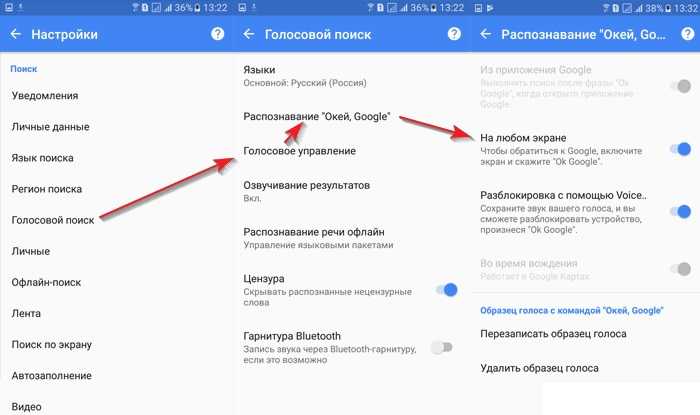 С помощью этой формы обратной связи и отчета об ошибках вы можете сообщать об ошибках или предлагать функции/улучшения для функциональности или производительности этого дополнения. Обратите внимание, что эта форма будет отправлена разработчику (разработчикам) этого дополнения. Вы не получите немедленного или личного ответа в данный момент. Тем не менее, разработчики могут связаться с вами по адресу электронной почты, указанному в этой форме, для получения дополнительных разъяснений или запроса дополнительной информации об обнаруженных ошибках.
С помощью этой формы обратной связи и отчета об ошибках вы можете сообщать об ошибках или предлагать функции/улучшения для функциональности или производительности этого дополнения. Обратите внимание, что эта форма будет отправлена разработчику (разработчикам) этого дополнения. Вы не получите немедленного или личного ответа в данный момент. Тем не менее, разработчики могут связаться с вами по адресу электронной почты, указанному в этой форме, для получения дополнительных разъяснений или запроса дополнительной информации об обнаруженных ошибках.
Если вы хотите оценить или написать отзыв об этом аддоне в официальном интернет-магазине, нажмите кнопку «Оценить аддон» ниже.
Оцените этот аддон
Как называется расширение? *
Пожалуйста, введите название расширения (аддона).
Какая версия расширения? *
Пожалуйста, введите текущую версию расширения.
Опишите подробно, что за ошибка? *
Пожалуйста, укажите как можно точнее. В общем, опишите, что произошло, что вы делали, когда это произошло, и почему вы считаете, что это проблема.
В общем, опишите, что произошло, что вы делали, когда это произошло, и почему вы считаете, что это проблема.
Действия по воспроизведению
Опишите пошаговый процесс, необходимый для воспроизведения проблемы, о которой вы сообщаете. Будьте конкретны при описании этих шагов, предоставив как можно больше подробностей.
Если возможно, предоставьте ссылку на снимок экрана с ошибкой
Пожалуйста, попробуйте оставить ссылку на снимок экрана для конкретного сообщения об ошибке или ошибке.
Операционная система *
Пожалуйста, введите вашу операционную систему.
Какой у вас браузер? *
Пожалуйста, введите ваш браузер и его текущую версию.
Какой у вас адрес электронной почты?
Пожалуйста, введите свой адрес электронной почты.
com/speech-to-text.html»> Отзывы | ОбсужденияОбратите внимание: держите эти обзоры/обсуждения в чистоте и избегайте использования уничижительного или неуместного языка или терминологии в ссылках на отдельных лиц или группы на основе расы, национального или этнического происхождения, цвета кожи, религии, возраста, пола и т. д. не сообщайте об ошибках в своих обзорах, вместо этого используйте приведенный выше раздел отчетов об ошибках. Кроме того, никогда не публикуйте в этих отзывах личную информацию.
Проблемы GitHub | Разветвите меня на GitHub
Голосовая навигация Dynatrace с Davis Assistant
Important
Dynatrace Davis Assistant прекратит свое существование 31 января 2023 года . Варианты и рекомендации по управлению отправкой уведомлений о проблемах в предпочитаемую стороннюю службу управления инцидентами или службу ChatOps см. в документации по уведомлениям о проблемах.
Расширение браузера Voice Navigator подключается к Davis Assistant для автоматической навигации по Dynatrace, когда вы общаетесь с Davis Assistant через устройства, совместимые с Alexa. Расширение позволяет автоматически переходить на любые страницы Dynatrace, на которые есть ссылки в ваших голосовых взаимодействиях.
Расширение позволяет автоматически переходить на любые страницы Dynatrace, на которые есть ссылки в ваших голосовых взаимодействиях.
Расширение реализовано с использованием стандартных API-интерфейсов WebExtension и поддерживает большинство браузеров. Вы можете установить расширение для браузера Davis Assistant в Google Chrome, Firefox, Opera и Edge Insider. Расширение браузера аутентифицирует себя в Davis Assistant с помощью токена.
Автоматическая настройка внутренних номеров
Настройка голосового навигатора очень проста. Расширение связывается напрямую со страницей Davis Assistant Voice Navigator (см. шаги ниже), что обеспечивает проверку установки, а также синхронизацию токена между страницей и расширением. Это обеспечивает безопасные, аутентифицированные обновления для вашего расширения всякий раз, когда вы меняете токен.
Примечание
При первой установке расширения для браузера этот автоматический процесс упрощается для обновления токена и включения расширения.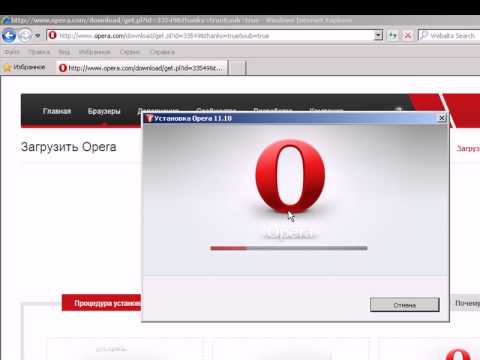 Если вы отключите расширение позже, это предпочтение сохранится.
Если вы отключите расширение позже, это предпочтение сохранится.
Убедитесь, что у вас установлена последняя версия настольного браузера. Старые версии не тестировались и могут не работать. Поддерживаемые браузеры: Google Chrome, Firefox, Edge Insider и Opera.
Войдите в систему Davis Assistant Web по адресу https://assistant.dynatrace.com.
Откройте меню пользователя в правом верхнем углу окна и выберите Голосовая навигация .
Выберите свой браузер ( Получите расширение для Firefox ниже). Он должен быть автоматически обнаружен и указан первым. Вы попадете на страницу расширения, где сможете его установить.
После установки ваша страница должна автоматически обновляться, если обнаружено расширение — расширение автоматически включается после первоначальной установки. Если расширение не обнаружено сразу, вам может потребоваться обновить страницу.

Примечание
Со страницы Voice Navigator маркер аутентификации всегда автоматически синхронизируется с добавочным номером.
Взаимодействуйте с Davis Assistant на подключенном устройстве с поддержкой Alexa или Google Assistant и скажите
открыть мою панель управления. В вашем браузере должна открыться новая вкладка с самой последней панелью управления Dynatrace. Вы также можете щелкнуть ссылку на странице, чтобы проверить правильность работы расширения.
Вы можете напрямую попросить Davis Assistant отобразить панель инструментов и Smartscape. Показанная панель управления является той, к которой последний раз обращалась ваша учетная запись. На выбранной вами вкладке расширение определяет, находитесь ли вы в Dynatrace, и переходит к соответствующим страницам, когда вы общаетесь с Davis Assistant.
Выберите логотип расширения Dynatrace Davis Assistant Voice Navigator в правом верхнем углу панели инструментов браузера, чтобы открыть элементы управления расширением.
Включить расширение
После установки вы можете включить или выключить расширение с помощью переключателя Включено .
Расширение включается автоматически при первоначальной установке со страницы Voice Navigator . Если вы отключите расширение позже, это предпочтение сохранится, например, при обновлении токена.
Установите токен вручную
Чтобы установить токен вручную, откройте элементы управления расширением, вставьте строку токена в поле Установить токен в поле и Сохранить .
Автоматическое обновление токена
Выберите Получить токен в элементах управления расширением. Это автоматически открывает и извлекает токен со страницы голосового навигатора Davis Assistant , сохраняет токен, а затем закрывает элементы управления расширением.
Обратите внимание, что на странице Davis Assistant Voice Navigator маркер аутентификации всегда автоматически синхронизируется с добавочным номером. Вы можете посетить эту страницу в любое время, чтобы обновить расширение с помощью токена.
Вы можете посетить эту страницу в любое время, чтобы обновить расширение с помощью токена.
Сбросить внутренний номер
Вы можете Сбросить все настройки внутреннего номера. Это обновляет все настройки до состояния по умолчанию после новой установки — токен очищается, а расширение отключается.
Это означает, что при следующем посещении страницы Davis Assistant Voice Navigator расширение автоматически включается и токен автоматически синхронизируется с ним, как и при всех первичных установках.
В качестве альтернативы можно выбрать Получите токен в элементах управления расширением, чтобы синхронизировать токен и , чтобы повторно включить расширение.
Поверните жетон
Перейдите на страницу Davis Assistant Voice Navigator (выберите Voice navigation в меню User ). Выберите Повернуть токен в середине страницы. Ротация токена аннулирует все предыдущие сеансы. На странице голосового навигатора повернутый токен автоматически синхронизируется с расширением браузера. Однако, если вы установили расширение браузера в другом браузере, вам потребуется автоматически обновить токен там.
Ротация токена аннулирует все предыдущие сеансы. На странице голосового навигатора повернутый токен автоматически синхронизируется с расширением браузера. Однако, если вы установили расширение браузера в другом браузере, вам потребуется автоматически обновить токен там.
Статус подключения
Цвет логотипа расширения указывает на статус подключения голосового навигатора.
| Color | Status |
|---|---|
| Green | Connection successful |
| Gray | Disabled |
| Red | Connection error |
Explore interaction examples and try out взаимодействия с поддержкой голосовой навигации.
Голосовой поиск для плагина WordPress » speak2web
Позвоните нам сегодня
+1 (612) 324-7771
Наш голосовой поиск основан на той же технологии разговорного ИИ, которая сделала нашего голосового помощника широко популярным.
 Это поможет вашему бизнесу начать предлагать голосовые технологии вашим конечным пользователям и клиентам.
Это поможет вашему бизнесу начать предлагать голосовые технологии вашим конечным пользователям и клиентам.Сведения о загрузке
Голосовой поиск для WordPress — более 130 языков
10,00 долл. США — Покупка
Добавлено в корзину
Сведения о загрузке
Плагин голосового поиска для WordPress — пробная версия
бесплатно — покупка
Добавлено в корзину
Получите конкурентное преимущество на своем сайте WooCommerce с помощью голосового поиска
Помогите вашим конечным пользователям и посетителям сделать открытия, используя их собственные слова на вашем веб-сайте WordPress
Более 50% людей использовали голосовой поиск, чтобы найти ваш сайт, но не могут ищите на своем сайте с помощью голоса — пришло время изменить это
Облегчает навигацию по вашему сайту
Голос может помочь обеспечить соответствие вашего сайта требованиям ADA
Полезная аналитика с транскрипцией голоса
* Бесплатная пробная версия имеет ограниченную совместимость с браузером и поддерживает только шестнадцать языков.
* Платная услуга позволяет использовать голосовой поиск во всех современных браузерах и устройствах. Также поддерживает более 130 языков.
* Применяются ограничения добросовестного использования. Подробности смотрите в условиях.
Моя компания продает видеокарты через наш сайт WordPress. Голосовой помощник Simon AI позволил моему сайту быстрее продавать больше открыток. Посетители могут сказать, что они хотят узнать или найти, а ассистент либо подводит их к соответствующим результатам, либо рассказывает им историю моего бизнеса так, как это невозможно сделать только с помощью текста.
Настройка помощника на моем сайте была простой и интуитивно понятной. Каждый раз, когда у меня был запрос в службу поддержки, я всегда чувствовал себя ценным клиентом, и мои потребности были быстро удовлетворены. Что мне больше всего нравится, так это то, что плагин часто обновляется новыми функциями и улучшениями, которые постоянно улучшают работу пользователей.
Джеймс Уолш
cutedgegamer. com
com
Президент и главный исполнительный директор
Хотели бы вы поговорить с экспертом по голосовой оптимизации, который поможет вам максимально использовать преимущества использования искусственного интеллекта Simon на вашем веб-сайте?
Имя
Эл. адрес
Сообщение
Узнайте у нас, как крупные и малые предприятия внедрили голосовую связь для увеличения продаж и удовлетворенности клиентов.
Голосовой помощник Simon AI помогает привлечь больше клиентов, увеличить доход, повысить удовлетворенность клиентов и сократить расходы на поддержку.
Наши специалисты помогут вам понять:
Какая версия Simon AI лучше всего подходит для вашего бизнеса
Как получить наилучшие результаты для вашего варианта использования
Как голос может быть реализован в ваших приложениях
Создание индивидуального умного динамика раствор
О нас, Лидерская команда, Награды
Наш плагин для Voice на WP
Наше решение корпоративного класса
Профессиональные услуги — для наиболее полных приложений искусственного интеллекта и голосовых приложений
Custom Dialog for WordPress — добавление необходимых параметров голоса, навигации и речи
Advanced Dialog for WordPress — добавление диалогового диалога
Site широкие голосовые данные доступны с надстройкой WordPress Dialog или установкой Simon AI
Поступит в продажу в конце 2019 г.
 :
:Simon’s Voice Market — потребительское приложение на смарт-устройствах, которое объединяет клиентов малого бизнеса Speak2Web в единый «голосовой рынок». Гиперлокальные функции позволят предприятиям привлекать людей поблизости. Разговорный ИИ поможет им продавать больше в Интернете. Дополнительные функции анонсированы при запуске.
Первая компания, внедрившая голосовую помощь в Интернет.
Ознакомьтесь с нашими простыми в использовании плагинами для
WordPress and WooCommerce
Политика конфиденциальности
+1 (612) 324-7771
11670 Fountaines Drive
Suite 200
Maple Grove, MN 55369
Следите за США
Твиттер YouTube Линкедин
© Copyright 2017 — 2021 speak2web, Создан
TotalPerception.tech
Voice Покупки за десять минут:
Voice может помочь вашему бизнесу увеличить продажи, снизить затраты на обслуживание клиентов и получить реальное конкурентное преимущество как за счет обслуживания, так и за счет аналитики.




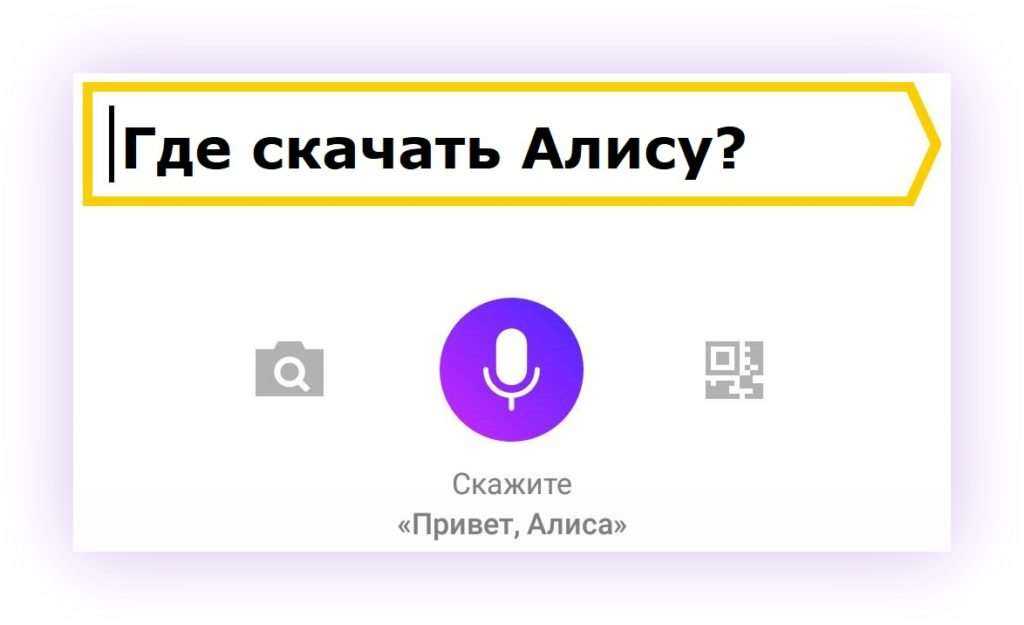
 1 Установка через панель «Настройка и управление»
1 Установка через панель «Настройка и управление» Здесь по умолчанию задан Google;
Здесь по умолчанию задан Google; Как мне работать с этим аддоном?
Как мне работать с этим аддоном? С помощью этого дополнения вы можете загрузить исходный код в формате ZIP или CRX на свой компьютер. Если вы хотите загрузить исходный код из магазина дополнений Firefox, откройте ссылку для загрузки Firefox (если она доступна) в браузере Firefox, а затем щелкните правой кнопкой мыши кнопку «Добавить в Firefox» и выберите «Сохранить ссылку как…». — вещь. Выберите папку назначения на вашем компьютере, а затем сохраните файл в формате XPI. Затем вы можете переименовать формат XPI в файл RAR или ZIP. У некоторых расширений может быть адрес репозитория GitHub, который вы также можете использовать для загрузки исходного кода. Но, возможно, это не последняя версия аддона. Таким образом, загрузка исходного кода из официальных интернет-магазинов — лучший вариант, поскольку он всегда дает вам последнюю версию аддона.
С помощью этого дополнения вы можете загрузить исходный код в формате ZIP или CRX на свой компьютер. Если вы хотите загрузить исходный код из магазина дополнений Firefox, откройте ссылку для загрузки Firefox (если она доступна) в браузере Firefox, а затем щелкните правой кнопкой мыши кнопку «Добавить в Firefox» и выберите «Сохранить ссылку как…». — вещь. Выберите папку назначения на вашем компьютере, а затем сохраните файл в формате XPI. Затем вы можете переименовать формат XPI в файл RAR или ZIP. У некоторых расширений может быть адрес репозитория GitHub, который вы также можете использовать для загрузки исходного кода. Но, возможно, это не последняя версия аддона. Таким образом, загрузка исходного кода из официальных интернет-магазинов — лучший вариант, поскольку он всегда дает вам последнюю версию аддона.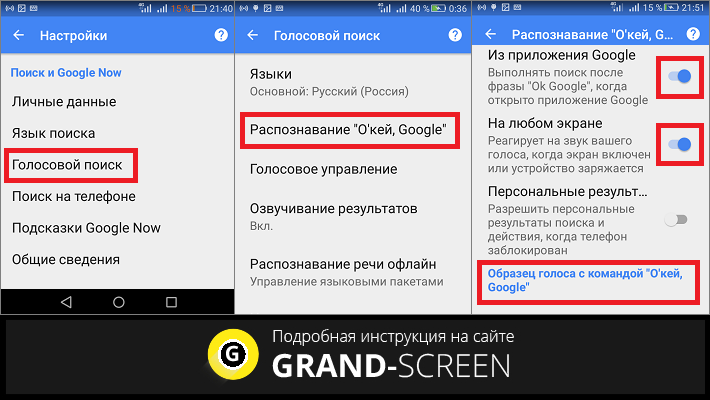 Поэтому этот аддон сделан только для браузера Chrome. В будущем, когда API станет доступным для других браузеров (Firefox и Opera), этот аддон будет выпущен и для них.
Поэтому этот аддон сделан только для браузера Chrome. В будущем, когда API станет доступным для других браузеров (Firefox и Opera), этот аддон будет выпущен и для них. В Windows-машине вы можете использовать комбинацию клавиш (Ctrl + C), чтобы скопировать текст. В Mac вместо этого вы можете использовать комбинацию (Control + C). Для вставки текста можно использовать комбинацию (Ctrl + V).
В Windows-машине вы можете использовать комбинацию клавиш (Ctrl + C), чтобы скопировать текст. В Mac вместо этого вы можете использовать комбинацию (Control + C). Для вставки текста можно использовать комбинацию (Ctrl + V).